Activer/désactiver Clip pour Mac
Dans le montage vidéo professionnel, la possibilité de masquer et d'effacer des clips est importante pour améliorer le processus de montage. Wondershare Filmora intègre cette fonctionnalité essentielle dans son interface d'édition. Ce guide présente une procédure détaillée d'accès et d'utilisation de cette fonction :
Index
Accès à la fonction d'activation/désactivation
Les utilisateurs peuvent lancer cette action à l'aide de deux méthodes distinctes, toutes deux présentées ci-dessous à titre de référence :
Méthode 1 : Utilisation du menu déroulant de la timeline
Étape 1 : Importer des médias dans la timeline
Commencez par lancer Filmora et créez un nouveau projet en utilisant l'onglet correspondant. Une fois que vous avez accédé à l'interface d'édition, cliquez sur le bouton "Importer" dans la section Média du projet et importez vos fichiers. Ensuite, sélectionnez le média récemment importé dans la bibliothèque multimédia et amenez-le sur la piste de la timeline.
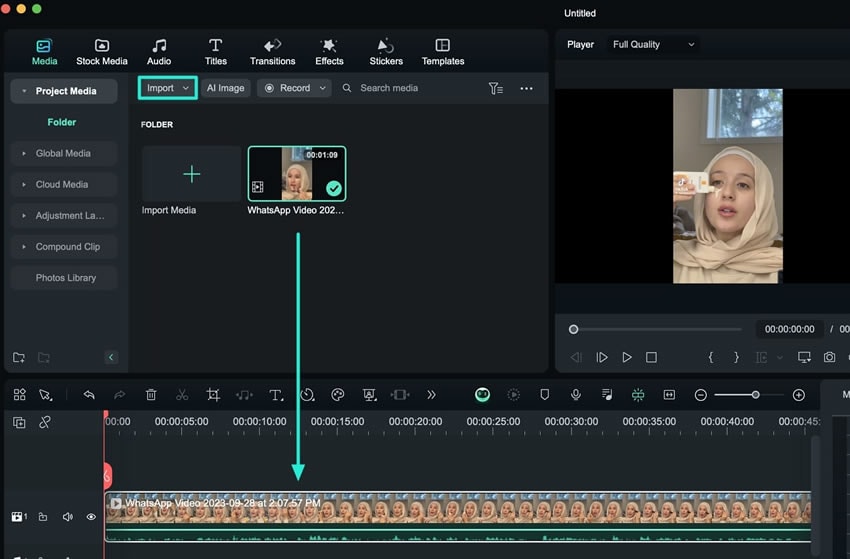
Étape 2 : Désactivation d'un clip
Sélectionnez le clip dans le panneau de la timeline et appuyez sur les touches "Contrôle + Clic" pour faire apparaître le menu de sélection de la timeline. Parmi les options disponibles, recherchez et sélectionnez "Désactiver le clip". Cette action masquera le clip sélectionné dans la timeline, ce qui vous permettra de vous concentrer sur d'autres clips pendant l'édition.

Étape 3 : Activation d'un clip
Pour réactiver le clip masqué, répétez le même processus, mais cette fois-ci, choisissez l'option "Activer le clip" dans le menu de sélection de la timeline.

Méthode 2 : Utilisation du panneau gauche de la timeline
Après avoir ajouté un média à la timeline, sélectionnez le clip et naviguez vers le côté gauche de la timeline. Dans le panneau vertical, cliquez sur l'icône "Œil" pour masquer ou désactiver le clip. Lorsque l'édition est terminée, cliquez sur la même icône pour réactiver le clip.

